Chẳng may xóa đi các bức ảnh hay video lưu trữ những kỷ niệm đáng nhớ trên điện thoại Huawei có thể khiến bạn đau đầu. Các cách khôi phục hình ảnh và video đã xóa trên điện thoại Huawei mà bài viết chia sẻ sau đây sẽ giúp bạn lấy lại những dữ liệu đó một cách hiệu quả.
Các mẫu điện thoại thông minh mới nhất của Huawei sở hữu ứng dụng camera tuyệt vời. Không có gì lạ khi người dùng Huawei tin tưởng vào thiết bị của họ để ghi lại những khoảnh khắc quan trọng trong cuộc sống. Nhưng thật khó chịu khi bạn mất đi các hình ảnh hay video chất lượng cao từ smartphone Huawei do vô tình xóa. Nếu bạn đang tìm cách lấy lại chúng thì đây là 5 phương pháp khôi phục dữ liệu hình ảnh, video đã xóa dễ thực hiện mà bạn có thể áp dụng.
=>>> Tìm hiểu: Kwin68 – ứng dụng game đổi thưởng Top đầu 2023

Hướng dẫn cách khôi phục ảnh và video đã xáo trên điện thoại Huawei
Cách lấy lại ảnh và video đã xóa trên điện thoại Huawei
Cách 1: Khôi phục ảnh/video đã xóa trên điện thoại Huawei từ thư mục Recently Deleted
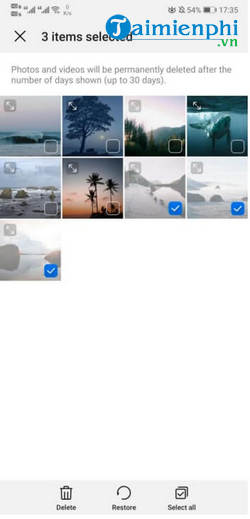
Khi bạn xóa một bức ảnh hay một video trên điện thoại Huawei, chúng không bị loại bỏ vĩnh viễn khỏi thiết bị. Điện thoại Huawei có một thư mục hữu ích trong thư viện ảnh mang tên Recently Deleted. Các bức ảnh và video đã xóa tồn tại trong 30 ngày tại album này. Do đó, bạn có thể kiểm tra những gì bạn đã xóa trong album Đã xóa gần đây trên điện thoại Huawei và tiến hành khôi phục chúng từ đó.
Cách 2: Lấy lại ảnh/video đã xóa trên điện thoại Huawei từ app sao lưu Huawei
Tất cả các mẫu điện thoại Huawei đều có sẵn một ứng dụng sao lưu. Bạn có thể dễ dàng lấy lại ảnh hoặc video đã xóa từ bản sao lưu trên thiết bị với các bước thực hiện như sau:
– Mở ứng dụng Backup trên điện thoại Huawei.
– Chạm vào Restore.
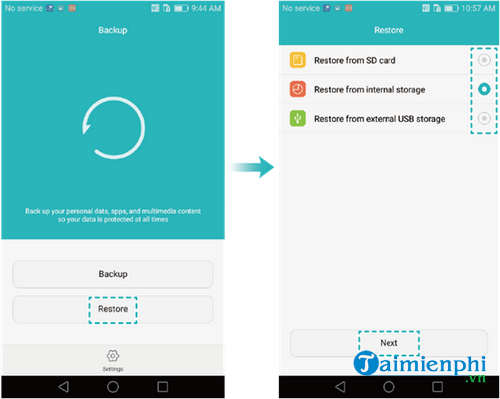
– Chọn vị trí nơi ảnh/video được khôi phục: bộ nhớ trong, thẻ SD, USB.
– Ấn Next >chọn Photos > Start để bắt đầu quá trình khôi phục.
Lưu ý rằng: Các bước thực hiện có đôi chút khác trên những mẫu điện thoại Huawei khác nhau.
Cách 3: Khôi phục dữ liệu đã xóa trên điện thoại Huawei từ Huawei HiSuite
Bạn có đang sử dụng Huawei HiSuite không? Huawei HiSuite là trình quản lý thiết bị Android thông minh được phát triển bởi Huawei. Một trong những tính năng của nó là khả năng sao lưu cho điện thoại thông minh Huawei của bạn.
=> Link tải HiSuite cho Windows

=> Link tải HiSuite cho Mac

Nếu đã bật tùy chọn HiSuite backup thì bạn có thể khôi phục ảnh và video đã xóa trên máy Mac hoặc Windows.
– Mở HiSuite trên máy tính.
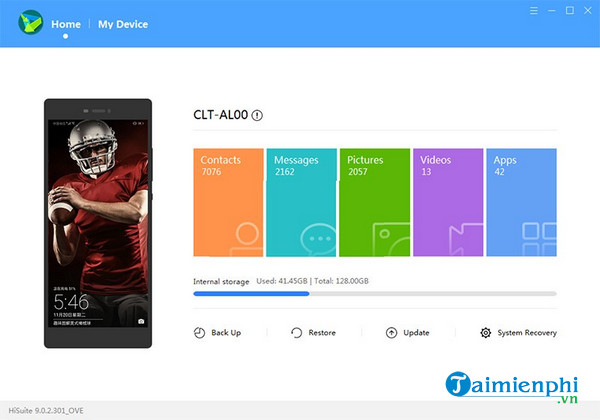
– Click vào Restore để đi tới cửa sổ khôi phục.
– Chọn file sao lưu > Pictures hoặc Videos> Restore.
Cách 4: Khôi phục dữ liệu đã xóa trên điện thoại Huawei bằng phần mềm FoneLab for Android
Bạn download phần mềm FoneLab for Android về máy tính và kết nối điện thoại Huawei với máy tính bằng cáp USB. Hãy đảm bảo rằng tùy chọn USB Debugging đã được bật trên điện thoại Huawei.
Download Fonelab for Andorid:
=> Link tải FoneLab cho Android
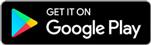
Bước 1: Mở FoneLab for Android và kết nối điện thoại Huawei
Khi mở phần mềm, bạn sẽ nhìn thấy 3 tab trên giao diện chính. Đối với mục đích khôi phục ảnh và video đã xóa trên smartphone Huawei, bạn chọn tab Android Data Recovery.
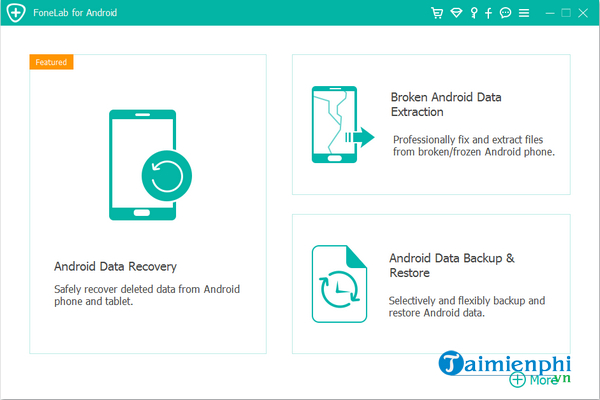
Bước 2: Đặt chế độ USB Debugging trên điện thoại Huawei
Sau khi kết nối điện thoại Huawei với máy tính, một cửa sổ wizard sẽ xuất hiện yêu cầu bạn bật chế độ USB Debugging trên thiết bị Huawei. Chỉ cần thực hiện theo hướng dẫn trên màn hình để hoàn thành thiết lập.
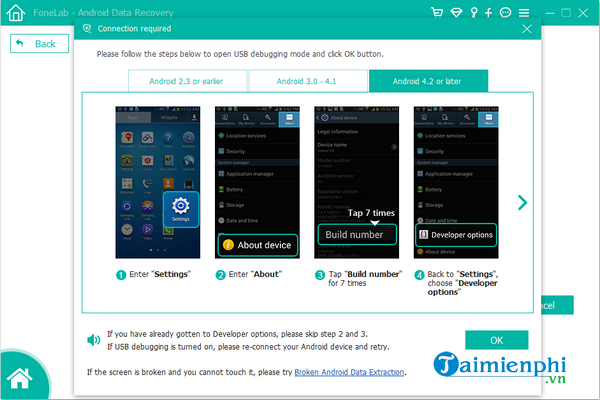
Bước 3: Chọn loại file bạn muốn quét
Cửa sổ tiếp theo liệt kê toàn bộ file có thể được khôi phục. Bạn chọn Gallery và Picture Library để khôi phục ảnh đã xóa, Videos để lấy lại video đã xóa trên thiết bị Huawei và click vào Next.
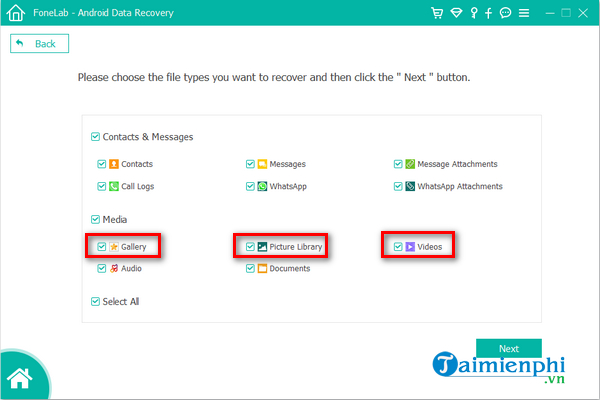
Tiếp theo, phần mềm yêu cầu điện thoại phải được root để quét sâu. Để làm được điều đó, bạn click vào Rooting Tools và nó sẽ mở một trang web cung cấp cho bạn công cụ có tên KingoRoot để hoàn thành công việc. Bạn có thể chọn Normal Scan nếu không muốn root thiết bị.
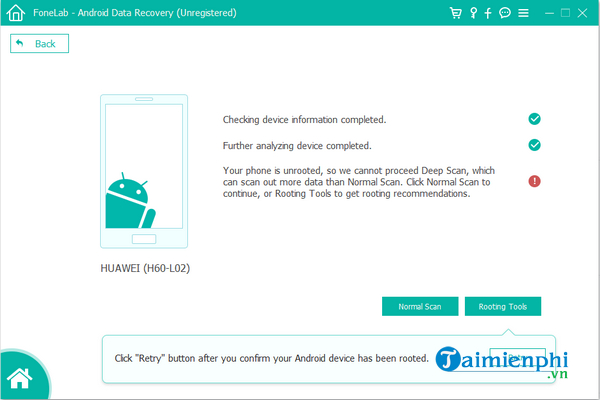
Sau khi root, quá trình quét sâu sẽ bắt đầu. Thời gian hoàn thành có thể mất khoảng 15 phút.
Bước 4: Duyệt các bức ảnh/video đã xóa muốn khôi phục
Sau khi quá trình quét hoàn thành, chương trình sẽ sắp xếp kết quả thành các danh mục khác nhau. Bạn hãy xem các file có thể khôi phục được trong mục Videos, Gallery và PictureLibrary. Bạn có thể bật tùy chọn Only display the deleted item(s) ở phía trên màn hình để chỉ hiển thị những bức ảnh và video đã xóa.
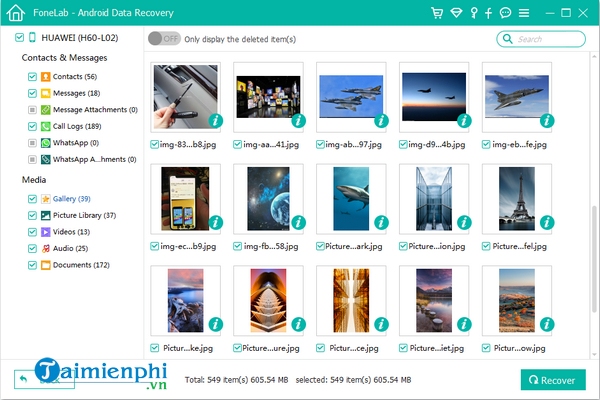
Bước 5: Khôi phục ảnh/video đã xóa từ bộ nhớ Huawei
Khi đã tìm thấy file cần tìm, bạn tích vào ảnh và video để tiến hành khôi phục. Sau khi chọn xong, bạn nhấp chuột vào nút Recover ở góc dưới bên phải màn hình. Trong cửa sổ pop-up, bạn chọn địa điểm muốn lưu các bức ảnh và video được khôi phục.
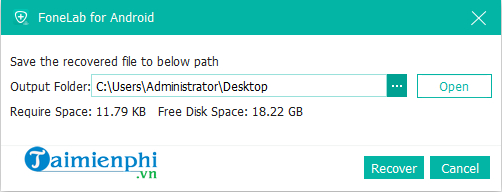
Cuối cùng, ấn nút Recover để quá trình khôi phục bắt đầu.
Cách 5: Lấy lại ảnh đã xóa trên điện thoại Huawei từ Google Photos
Google Photos giữ lại các bức ảnh đã xóa trong thư mục Trash hoặc Bin trong 60 ngày. Do đó, nếu bạn đã đồng bộ hóa thư viện ảnh với Google Photos, thì bạn có thể lấy lại chúng. Sau thời gian 60 ngày, tất cả các bức ảnh sẽ bị xóa vĩnh viễn.
Link tải Google Photos:
=> Link tải Google Photos cho Android
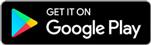
– Trên điện thoại Huawei, bạn mở ứng dụng Google Photos.
– Chạm vào biểu tượng Menu ở góc trên bên trái màn hình.
– Nhấp vào Trash hoặc Bin.
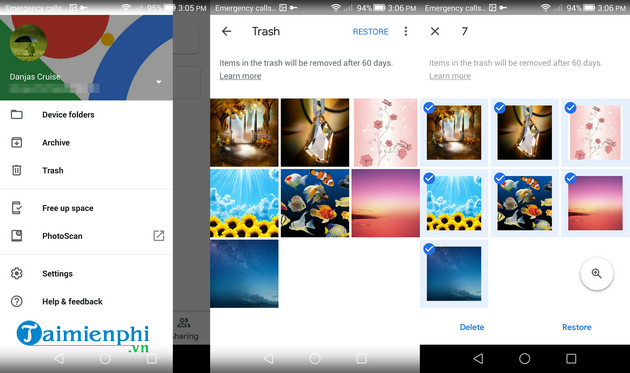
– Chọn ảnh bạn muốn khôi phục và ấn Restore. Các bức ảnh sẽ quay trở về ứng dụng Gallery trên điện thoại Huawei.
Trên đây là một số cách khôi phục dữ liệu đã xóa trên điện thoại Huawei. Các phương pháp này đều dễ thực hiện và bạn có thể tự mình áp dụng mà không gặp phải vấn đề gì. Một điều bạn nên nhớ là luôn sao lưu dữ liệu trên điện thoại để có thể lấy lại chúng bất cứ khi nào bạn vô tình xóa. Nếu dùng điện thoại Oppo, các bạn tham khảo Cách khôi phục hình ảnh đã xóa trên điện thoại OPPO tại đây.
Từ khoá liên quan:
khoi phuc hinh anh va video tren dien thoai huawei
, lấy lại ảnh đã xóa trên điện thoại Huawei, khôi phục dữ liệu anh video đã mất trên điện thoại Huawei,




